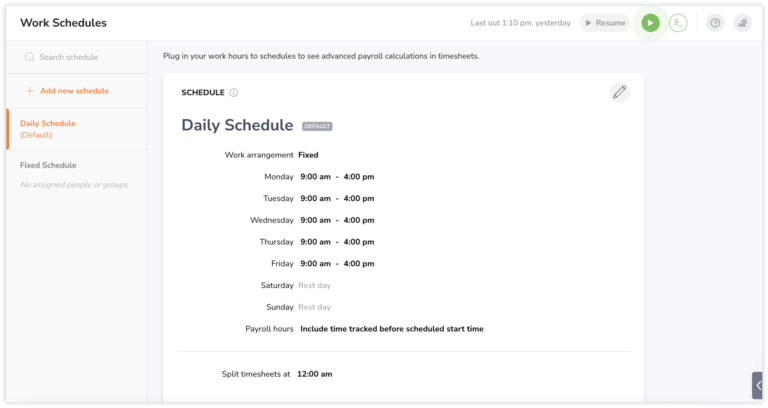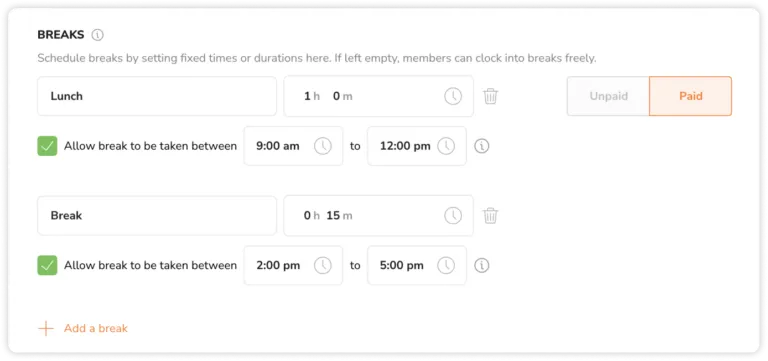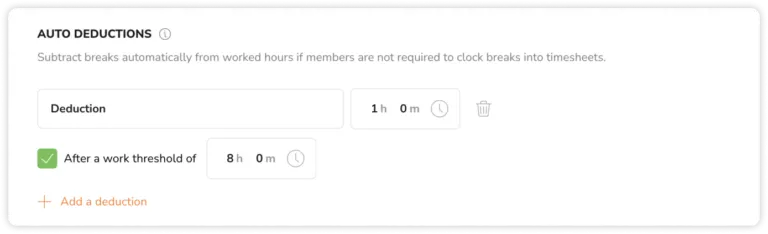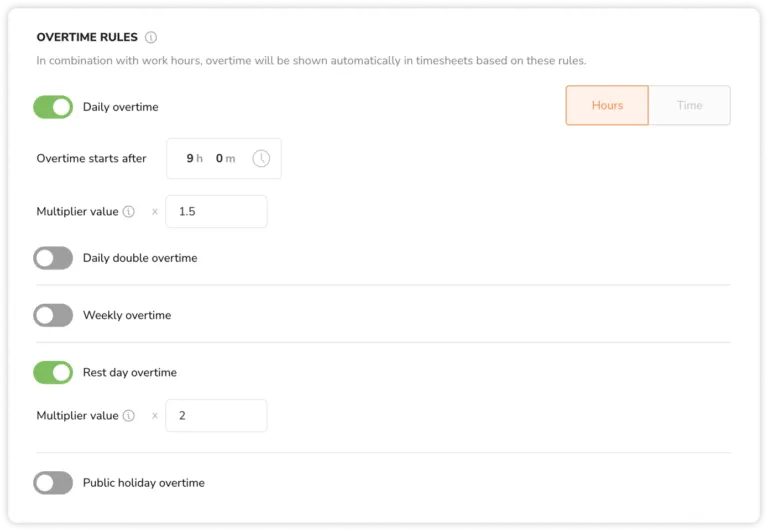إدارة جداول العمل
قم بإعداد وإدارة جداول العمل لفريقك لضمان دقة سجلات الدوام وحساب الرواتب
جداول العمل هي العمود الفقري لحساب ساعات الرواتب في برنامج سجلات الدوام. بمجرد إعداد جداولك وتقاويم العطل، يتم تجهيز سجلات الدوام بحسابات فترات الراحة والخصومات وساعات العمل الإضافية للتحضير لسجلات الرواتب.
يرجى مراعاة أن سجلات الدوام الخاصة بك سيتم إعادة حسابها بناءً على أي تغيير جديد يتم إجراؤه على جدول العمل الخاص بك. اعرف كيفية عمل سجلات الدوام في جبِل.
يمكن استخدام ميزة جداول العمل فقط من قبل المالكين والمشرفين.
في هذا المقال:
- تغيير إعدادات جدول العمل
- إنشاء عدة جداول عمل
- ترتيبات جداول العمل
- ساعات الرواتب
- تقسيم جداول العمل
- فترات الراحة المخصصة
- الخصومات التلقائية
- قواعد العمل الإضافي
- تعيين الأعضاء للجداول العمل
- تعيين المواقع لجداول العمل
تغيير إعدادات جدول العمل
- اذهب إلى جداول العمل “Work Schedules“.
- حدد جدولًا من اللوحة اليسرى.
- انقر على رمز القلم لإجراء التغييرات.
- حدد تفضيلاتك.
- انقر على زر الحفظ “Save“.
مهم❗️: سيؤدي تغيير إعدادات جدول العمل الخاص بك إلى إعادة حساب جميع جداول العمل الزمنية الخاصة بك لتتماشى مع التغييرات المحدثة.
إنشاء عدة جداول عمل
يمكنك إنشاء أكثر من جدول عمل واحد لمنشأتك، مما يعود بالفائدة بشكل خاص للفرق الكبيرة المنتشرة في مناطق أو بلدان مختلفة.
عند إنشاء هذه الجداول، يجب عليك تعيين أحدهم كافتراضي. سيتم تعيين أحد الأعضاء الجدد التي تم إضافتهم تلقائيًا إلى جدول العمل الافتراضي هذا.
ينطبق هذا المبدأ أيضاً على تقاويم العطل الافتراضية.
ترتيبات جداول العمل
هناك ثلاثة أنواع من ترتيبات جداول العمل يمكن الاختيار منها:
|
نوع الجدول |
ثابت
|
مرن
|
مرن أسبوعي
|
|
الوصف |
الأيام والأوقات ثابتة ويتم التأكيد على الالتزام بالمواعيد. |
الأيام ثابتة ولكن الوقت مرن طالما تم الوفاء بالمدة. |
الوقت مرن في اليوم بشرط أن يتم الوفاء بالمدة الإجمالية للأسبوع. |
|
المثال |
من الاثنين إلى الجمعة من الساعة 9:00 صباحًا حتى الساعة 5:00 مساءً |
من الاثنين إلى الجمعة، 8 ساعات في اليوم |
من الاثنين إلى الجمعة، 40 ساعة في الأسبوع |
ملحوظة: سيتم احتساب الأيام التي لم يتم تحديدها كأيام عمل عند حساب العمل الإضافي في أيام الراحة.
ساعات الرواتب
مهم❗️: هذا الإعداد ينطبق فقط على ترتيبات جداول العمل الثابتة.
يمكنك تفعيل هذا الإعداد إذا كنت ترغب في تضمين الوقت المسجل قبل وقت بدء العمل المجدول. وهذا يعني أن أي وقت يتم تسجيله قبل وقت بدء العمل المحدد سيتم حسابه ضمن ساعات الرواتب.
إذا كنت ترغب في استبعاد أي وقت يتم تتبعه قبل وقت بدء العمل المجدول، يمكنك تعطيل هذا الإعداد. وبشكل افتراضي، سيكون هذا المربع مفعل.
مثال:
- يتم إنشاء جدول عمل ثابت من الساعة 9:00 صباحًا حتى الساعة 5 مساءً.
- إذا عمل الموظف من الساعة 9:00 صباحًا حتى الساعة 5 مساءً ولم يأخذ أي استراحات، سيتم إضافة إجمالي 8 ساعات إلى ساعات الرواتب.
- إذا كان المربع مفعلًا وقام مدحت بالتسجيل في الساعة 8:30 صباحًا، سيتم حساب الوقت المتتبع قبل وقت بدء العمل المجدول بمقدار 30 دقيقة (من الساعة 8:30 صباحًا حتى الساعة 9:00 صباحًا). بناءً على ذلك، سيتم حساب إجمالي ساعات الرواتب لمدحت بـ 8 ساعات و30 دقيقة.
- إذا كان المربع معطلاً، سيتم حساب إجمالي ساعات الرواتب لديه بـ 8 ساعات، باستثناء الوقت المتتبع قبل الساعة 9 صباحًا.
تقسيم جداول العمل
مهم❗️: نوصي بتغيير هذا الإعداد إذا كان فريقك يعمل عبر منتصف الليل في مناوبات ليلية فقط.
في الإعداد الافتراضي، يتم تعريف الأيام على أنها دورات مدتها 24 ساعة من الساعة 12:00 صباحًا حتى الساعة 11:59 مساءً. وسيؤثر هذا على:
- كيفية عرض جداول العمل.
- حساب ساعات العمل الإضافية، إذا تم إعداد القواعد بذلك.
مثال:
- تقسيم جداول العمل عند: الساعة 9:00 صباحًا.
- يتم عرض جداول العمل اليومية ابتداءً من الساعة 9:00 صباحًا (اليوم الحالي) حتى الساعة 8:59 صباحًا (اليوم التالي).
- سيتم تسجيل إدخالات الوقت من الساعة 12:00 صباحًا إلى الساعة 9:00 صباحًا في اليوم السابق (التاريخ -1) بدلاً من التاريخ في التقويم.
للمزيد من المعلومات، اقرأ مقالنا عن ضبط نهاية يوم العمل لتقسيم جداول العمل.
فترات الراحة المخصصة
في الإعداد الافتراضي، يمكن للأعضاء تتبع الوقت أثناء فترات الراحة بمنتهى الحرية. ومع ذلك، يمكنك إعداد فترات راحة مخصصة للتحكم بشكل أكبر في مدة وتوقيت الراحة.
عند إنشاء فترة راحة، ستحتاج إلى إعداد ما يلي:
|
المدة |
تحدد طول كل فترة راحة |
|
الفترات الزمنية |
تحديد الأوقات الدقيقة التي تم فيها أخذ الراحة |
فترات الراحة المدفوعة وغير المدفوعة
عملياً، تكون فترات الراحة غير مدفوعة. ومع ذلك، إذا كنت تفضل تحديدها كفترات راحة مدفوعة، فلديك الخيار للقيام بذلك. عند اختيار الراحات المدفوعة، سيتم احتساب الوقت المتتبع خلال الراحات ضمن ساعات العمل في سجلات الرواتب.
الخصومات التلقائية
يتم استخدام الخصومات التلقائية عادةً عندما تكون مدد الراحة مطبقة لجميع الموظفين، مما يلغي الحاجة إلى تتبع يدوي للوقت من قبل الأعضاء.
عند حدوث خصم تلقائي، سيتم خصم إجمالي الساعات المتتبعة.
عند إنشاء خصم، ستحتاج إلى تعريف:
|
المدة |
مقدار محدد من الوقت للخصم من اليوم |
|
الحد الأدنى |
الحد الأدنى لمدة العمل اليومية المطلوبة لتطبيق الخصم. |
قواعد العمل الإضافي
إذا كانت منشأتك تقدم أجرًا لساعات العمل الإضافية، يمكنك استكشاف الخمس قواعد المتميزة للعمل الإضافي المتاحة في جبِل. بالإضافة إلى ذلك، إذا كانت المتطلبات القانونية تلزم تحديد أجر لساعات العمل الإضافية، يمكنك قراءة المزيد من المعلومات عن إعداد أجور العمل الإضافي.
-
العمل الإضافي اليومي والعمل الإضافي اليومي المضاعف
هذه هي أكثر أنواع ساعات العمل الإضافية شيوعًا. يمكنك إعدادها باستخدام حدود زمنية أو وقت محدد يتم إعادة ضبطه يوميًا.
العمل الإضافي اليومي المضاعف يعتمد على العمل الإضافي اليومي ويمكن تفعيله فقط إذا تم تفعيل العمل الإضافي اليومي:
- العمل الإضافي اليومي العادي هو أي وقت عمل إضافي بعد تجاوز الوقت الرسمي للعمل ولكن بدون الوصول إلى وقت العمل الإضافي المضاعف اليومي.
- العمل الإضافي اليومي المضاعف هو أي وقت عمل بعد الفترة المحددة لمواعيد العمل الإضافي العادي.
إذا تم تحديد حد العمل الإضافي اليومي المضاعف على حد قبل العمل الإضافي اليومي العادي، أي أن العمل الإضافي المضاعف اليومي سيبدأ بعد 6 ساعات في حين العمل الإضافي اليومي العادي يبدأ بعد 8 ساعات، العمل الإضافي اليومي المضاعف سيتجاوز العمل الإضافي اليومي العادي.
|
أنواع الحدود |
الوقت |
الساعات |
|
يوصى بها |
الجداول الثابتة |
الجداول المرنة |
|
كيف يعمل |
بعد الوقت المحدد، سيتم تصنيف الوقت المتتبع كوقت عمل إضافي |
بعد عدد معين من الساعات، سيتم تصنيف الوقت المتتبع كوقت عمل إضافي |
-
العمل الإضافي الأسبوعي
بمجرد تسجيل عدد محدد من الساعات خلال الأسبوع، ستُصنف أي ساعات عمل إضافية كعمل إضافي أسبوعي. حالياً، لا يمكن تفعيل العمل الإضافي الأسبوعي بالتزامن مع العمل الإضافي اليومي، والعمل الإضافي اليومي المضاعف، والعمل الإضافي في أيام الراحة، والعمل الإضافي في العطل الرسمية.
في الإعدادات الافتراضية، يتم اعتبار الأسبوع من الاثنين إلى الأحد. يمكنك تعديل يوم بداية الأسبوع في إعدادات المنشأة Organization Settings.
-
العمل الإضافي في أيام الراحة
إذا تم تفعيله، أي وقت عمل يتم تسجيله في يوم عطلة يُعتبر عمل إضافي في أيام الراحة.
يتم إعداد يوم الراحة تلقائيًا إذا كان يومًا غير محددًا كيوم عمل في جدول العمل.
-
العمل الإضافي في العطل الرسمية
إذا تم تفعيله، أي وقت عمل يتم تسجيله في عطلة رسمية يُعتبر عمل إضافي في العطلة الرسمية. تأكد من إعداد تقاويم العطل في إعدادات العطل “Holiday Settings” للاستفادة من هذه القاعدة.
تعيين الأعضاء للجداول العمل
عند إنشاء جدول عمل، يُطبق تلقائيًا على جميع الأعضاء.
في حالة وجود جداول عمل متعددة، يمكن إعادة تعيين الأعضاء إلى جدول عمل مختلف عبر علامة الأشخاص “People“. سيكون لديك خيار لتعيين الأعضاء أو المجموعات، إما بشكل فردي أو جماعي. من المهم ملاحظة أنه يمكن لكل عضو أن ينتمي إلى جدول عمل واحد فقط.
في الحالات التي يتم فيها تعيين مجموعة إلى جدول ويتم تعيين عضو داخل تلك المجموعة إلى جدول آخر، يأخذ الجدول المعين بشكل فردي الأولوية. التسلسل الهرمي للمهام هو كالتالي:
التعيين الفردي > التعيين الجماعي > التعيين الافتراضي
سيتم حساب جداول العمل لكل عضو وفقًا لإعدادات جدول العمل التي يتم تعيينها له. للمزيد من المعلومات، راجع دليلنا عن كيفية تعيين الأعضاء.
تعيين المواقع لجداول العمل
في الإعدادات الافتراضية، تكون سجلات الدوام صالحة في جميع المواقع، مما يتيح للأعضاء تتبع الوقت في أي موقع، بغض النظر عن جدول العمل الذي تم تعيينه لهم.
لتنفيذ السماح بالموقع للأعضاء استنادًا إلى سجلات الدوام المعينة لهم، يمكنك تعيين موقع لجداول العمل.
للمزيد من المعلومات، راجع دليلنا عن إدارة المواقع والحدود الجغرافية.